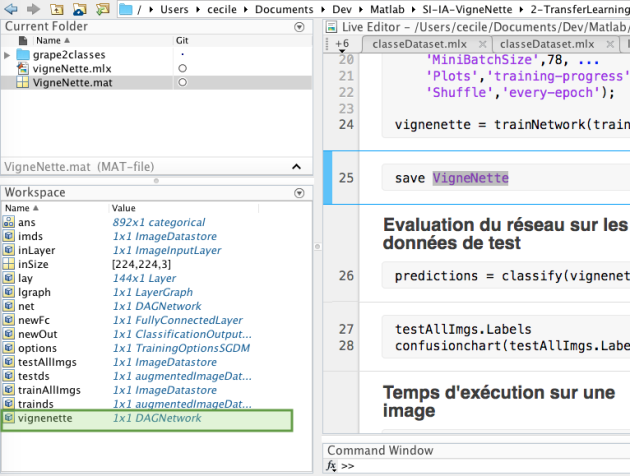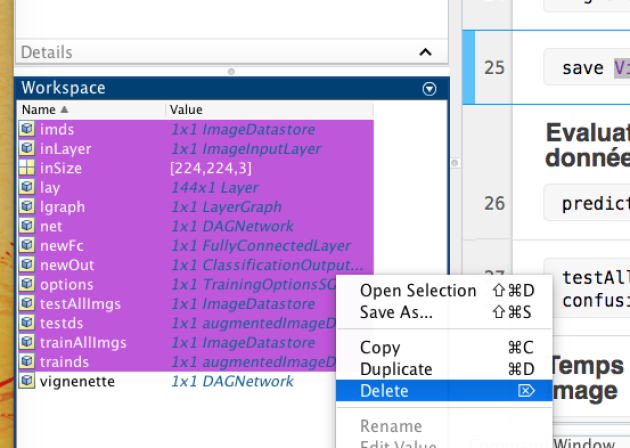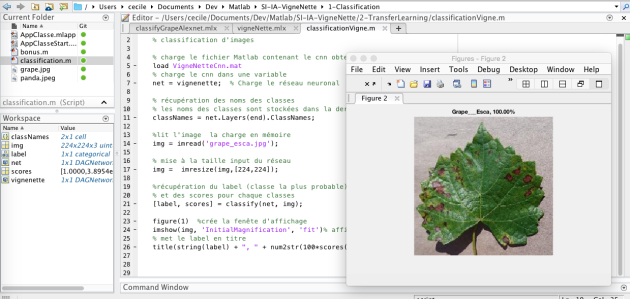Attention : Sauvegarder le cnn dans un fichier
Comment enregistrer le cnn pour pouvoir le réutiliser ?
Pour utiliser facilement le cnn dans une autre application (sous Simulink par exemple) on aura besoin de créer un fichier .mat contenant uniquement le réseau de neurones.
Pour ce faire :supprimer toutes les variables du workspace sauf le réseau de neurones :
Puis enregistrer la variable de type DAG dans un nouveau fichier matlab .mat (ici VigneNetteCnn.mat)
En vidant le workspace et en cliquant sur le nouveau VigenNetteCnn.mat on doit charger uniquement le cnn
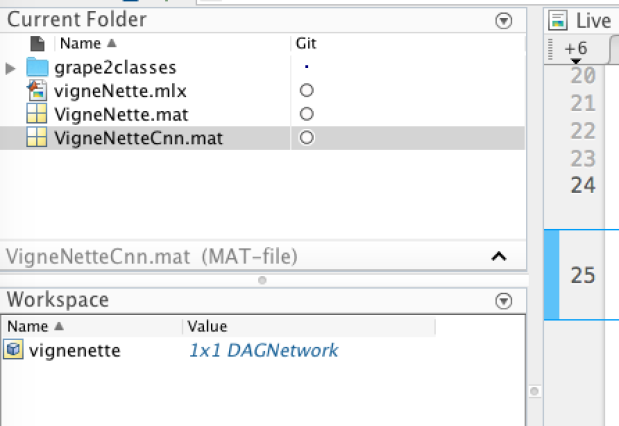
Utiliser le nouveau réseau neuronal dans un autre script
Pour utiliser le réseau neuronal, il suffit de charger le fichier Matlab puis de charger le réseau de neurones dans une variable.
% charge le fichier Matlab contenant le cnn obtenu par transfer learningload VigneNetteCnn.mat
% charge le cnn dans une variablenet = vignenette; % Charge le réseau neuronal
Ce script Matlab montre comment on peut réutiliser un cnn obtenu en transfer learning. On charge le fichier .mat qui contient le réseau, et on charge le réseau dans une variable.
Pour le reste, cela se fait exactement comme avec un cnn préexistant dans Matlab (alexnet, googlenet etc.)
Complément : Fichiers sources
Les fichiers (LiveScript, images, script d'utilisation, fichiers .mat) sont disponibles sur Github (SI-IA-VigneNette)